日々のパソコン案内板
【Excel関数】 No.1(A~I) No.2(J~S) No.3(T~Y)
【Excelの小技】 【HTMLタグ&小技】
【PDFの簡単セキュリティ】
【複数フォルダーを一括作成するんならExcelが超便利だよ!!】
【アップデートが終わらない!? Windowsの修復ツールを使ってみる方法】
【削除してしまったファイルやデータを復元する方法ー其の一(以前のバージョン)】
【削除ファイルやデータを復元する方法ー其の二(ファイル履歴)】
【Excel振替伝票の借方に入力したら貸方に対比する科目を自動記入】
【手書きで書くように分数表記する方法】
【Web上のリンクさせてある文字列を選択する方法】
【Excel2010以降は条件付き書式設定での文字色にも対応!】
【Windows10のWindows PowerShellでシステムスキャンの手順】
Google Chrome タブを 開き過ぎてる時 !?
タブのグループ化で 効率アップ!!
作業以外のタブも解りやすい!!
一応、この手順を書いておきますね。
私はネットで調べ物をする時、間違った情報を鵜呑しないようにと、複数のWEBページを開いて調べるんです・・・
以前は、ディスプレイの画面一杯にタブを開いたまま作業したりすることも多かったのですが、Google Chromeにタブのグループ化機能が搭載されてから、見た目もスッキリできて作業がしやすくなりました。
タブに色を付けられますので、グループも分かりやすいですね。
- Google Chromeでタブをグループ化する方法
- 例えば、左の画像のように沢山のタブを開いているとしますね。
- グループ化したいタブの上で右クリックします。
- メニュー画面が開いたら『タブを新しいグループに追加』を選択します。
- すると、新しい画面が開きますので、適当な『グループ名』を入力します。
- 次にタブの『色』を選択します。
- 最後に『グループにタブを追加』を選択します。
- グループができますので、グループに入れたい別のタブをグループタブまで『ドラッグ』してくればそのグループに入れられます。












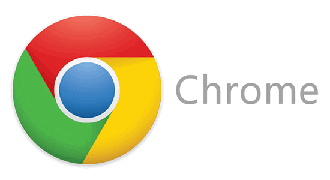


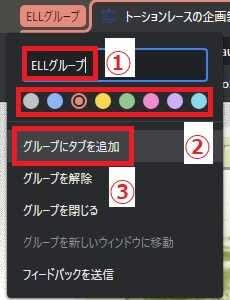
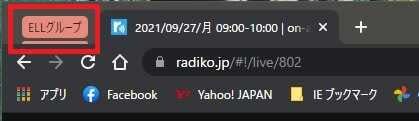 >
>











